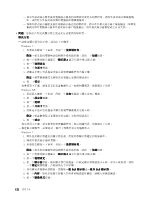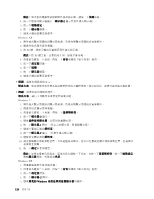Lenovo ThinkPad Edge E120 (Chinese Traditional) User Guide - Page 143
電池和電源, AC 電源整流器問題
 |
View all Lenovo ThinkPad Edge E120 manuals
Add to My Manuals
Save this manual to your list of manuals |
Page 143 highlights
SmartAudio 設為 MULTI-STREAM Windows 7 1 2. 按一下 SmartAudio SmartAudio 視窗。 3 4 5 Windows Media Player SmartAudio AC 電池 1 2 3 AC 24 AC AC AC AC 1. 確定 AC AC 2 AC 第 10 127

• 問題:當您在播放音效的同時將耳機連接到電腦,在 SmartAudio 設為 MULTI-STREAM 模式的情況
下,喇叭沒有發出聲音 (Windows 7)。
解決方案:一旦連接耳機,串流便會自動重新導向耳機。如果您想要再從喇叭聽到聲音,請務必將
這些喇叭設為預設裝置。程序如下:
1. 按一下開始
➙
控制台
➙
所有控制台項目。
2. 按一下 SmartAudio
SmartAudio
SmartAudio
SmartAudio 圖示。此時會開啟 SmartAudio 視窗。
3. 查看播放裝置。如果您連接了耳機,耳機便會自動設為預設裝置,並且該耳機的圖示會有勾號。
4. 如果要將不同的裝置設為預設裝置,按兩下這些喇叭的圖示即可。該圖示現在會有勾號。
5. 使用音樂程式(例如 Windows Media Player)來播放任何聲音。請確定喇叭有發出聲音。
如需詳細資料,請參閱 SmartAudio 的
『
說明
』
。
電池和電源
本節說明如果您的電池和電源出了問題,您要怎麼做。
本節包含五個主題:電池、AC 電源整流器、電源、電源按鈕、啟動與睡眠(待命)及休眠。請參閱
下列主題,瞭解相關資訊。
電池
• 問題:在關機模式下,電池組無法在電腦的標準充電時間內,完全充電。
解決方案:電池組可能過度放電。請執行下列動作:
1. 關閉電腦。
2. 確定過度放電的電池包已在電腦內。
3. 連接電腦的 AC 電源整流器,讓它充電。
如果可以使用選購的快速充電器,則可利用它來為過度放電的電池組充電。
如果電池組無法在 24 小時內完全充電,請使用新的電池組。
• 問題:電池狀態指示燈未顯示電力耗盡,但電腦自動關機,
或
電池狀態指示燈顯示電力耗盡,但您的
電腦仍可運作。
解決方案:將電池組放電並重新充電。
• 問題:電池組在完全充電後,作業時間仍較平常短。
解決方案:將電池組放電並重新充電。如果電池的作業時間還是很短,請使用新的電池包。
• 問題:電腦無法使用充電完成的電池組來作業。
解決方案:電池組的穩壓保護器可能在作用中。關閉電腦一分鐘,以重設保護裝置,然後再開啟電腦。
• 問題:電池組無法充電。
解決方案:電池如果太熱,將無法充電。請拆下 AC 電源整流器,讓電腦保持關閉,使它冷卻至室溫。冷
卻後,再重新充電。如果仍然無法充電,請送修。
AC 電源整流器問題
• 問題:AC 電源整流器已連接到電腦和有效的電源插座,但工作列中並未顯示電源整流器(電源插頭)圖
示。而且 AC 電源指示燈也未亮起。
解決方案:請執行下列動作:
1. 確定 AC 電源整流器連接正確。如需連接 AC 電源整流器,請參閱電腦隨附的
『
安裝說明
』
手冊。
2. 如果上述步驟正確,請關閉電腦,然後拔除 AC 電源整流器。
第 10 章. 疑難排解電腦問題
127
127
127
127